BingGPT-Discord-Bot ist ein Discord-Bot, der zu beliebigen Discord-Servern eingeladen werden kann und mit dem Bing-Chat von Microsoft interagieren kann. Es handelt sich um eine rückentwickelte API von Microsofts Bing Chat, die derzeit mit GPT-4 läuft und seit kurzem die Text-zu-Bild-Generierung unterstützt
Mozilla/5.0 (Windows NT 10.0) AppleWebKit/537.36 (KHTML, like Gecko) Chrome/109.0.0.0 Safari/537.36 Edg/109.0.1474.0 ). Dies geht ganz einfach mit einer Erweiterung wie „User-Agent Switcher and Manager“ für Chrome und Firefox.Inspect auswählen).Network , um alle an Copilot gesendeten Anfragen anzuzeigen.create?bundleVersion=XYZ und klicken Sie darauf.Cookie: .BING_COOKIES -Wert in der .env Datei mit dem kopierten Wert fest. Sehen Sie sich die Datei .example.env an, um das richtige Format zu erhalten.Stellen Sie sicher, dass Docker und Docker-Compose auf Ihrem System installiert sind
Vervollständigen Sie den Installationsabschnitt oben bis zum 3. Schritt (einschließlich des 3.)
Erstellen Sie das Projekt
docker-compose buildFühren Sie die Anwendung aus
Läuft in der Shell/Terminal
docker-compose upAusführung im getrennten Modus (ähnlich einem Hintergrundprozess)
docker-compose up -dKlonen Sie das Repo und ändern Sie das Verzeichnis in den Repo-Ordner
git clone https://github.com/ediziks/BingGPT-Discord-Bot.git
cd BingGPT-Discord-Bot Platzieren Sie die Datei cookies.json im Hauptpfad. Weitere Informationen finden Sie oben im Abschnitt „Authentifizierung erhalten (erforderlich)“. Überprüfen Sie außerdem die Datei example.cookies.json , um den richtigen Pfad zu ermitteln
Legen Sie die Umgebungsvariablen ( BOT_TOKEN & SERVER_ID ) in der .env Datei fest. Sehen Sie sich die Datei .example.env an, um das richtige Format und den richtigen Pfad zu erhalten. Weitere Informationen zum BOT_TOKEN finden Sie unter Erstellen eines Discord-Bots und Abrufen des Tokens. Und die SERVER_ID kann einfach kopiert werden, indem Sie mit der rechten Maustaste auf das Serverlogo klicken, zu dem Sie den Bot einladen möchten, und COPY_ID auswählen. Weitere Informationen finden Sie unter So erhalten Sie die Discord-Server-ID.
Installieren Sie die Anforderungen
pip install -r requirements.txt Machen Sie die Dateien bot.py und dcbot.sh ausführbar
chmod +x src/bot.py dcbot.shDer Bot kann gestartet werden, nachdem die folgenden Schritte ausgeführt wurden. Hierzu gibt es zwei Alternativen;
1. Methode: Ausführen des Bots mit dem Python-Befehl im Terminal
python src/bot.py2. Methode: Den Bot als Hintergrundprozess ausführen (bevorzugt)
./dcbot.sh Bot-Protokolle finden Sie unter src/bot.log
Finden Sie die Prozess-ID mit dem ersten Befehl und stoppen Sie den Prozess, indem Sie die Prozess-ID im zweiten Befehl angeben
ps ax | grep bot.py
sudo kill -9 < proces_id >Weitere Informationen zur Bot-Einladung finden Sie unter So laden Sie einen Bot zum Discord-Server ein. Stellen Sie sicher, dass die Bot-Berechtigungen wie im Bild unten aussehen, bevor Sie die Einladungs-URL generieren
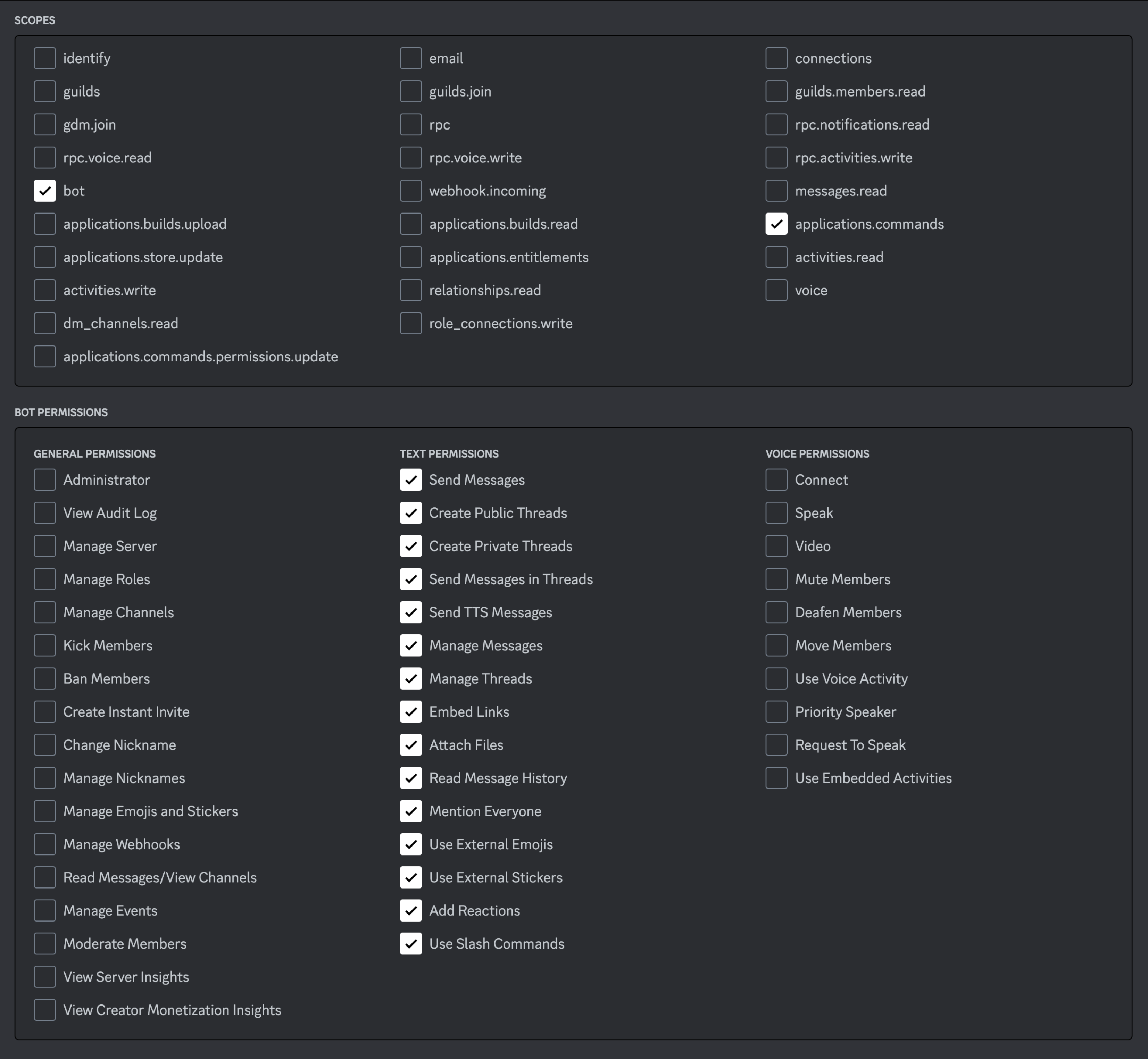
/ask < prompt > - Ask BingGPT a question
/imagine < prompt > - Ask BingGPT to imagine visuals
/reset - Reset the conversation
/hardreset - Reset the session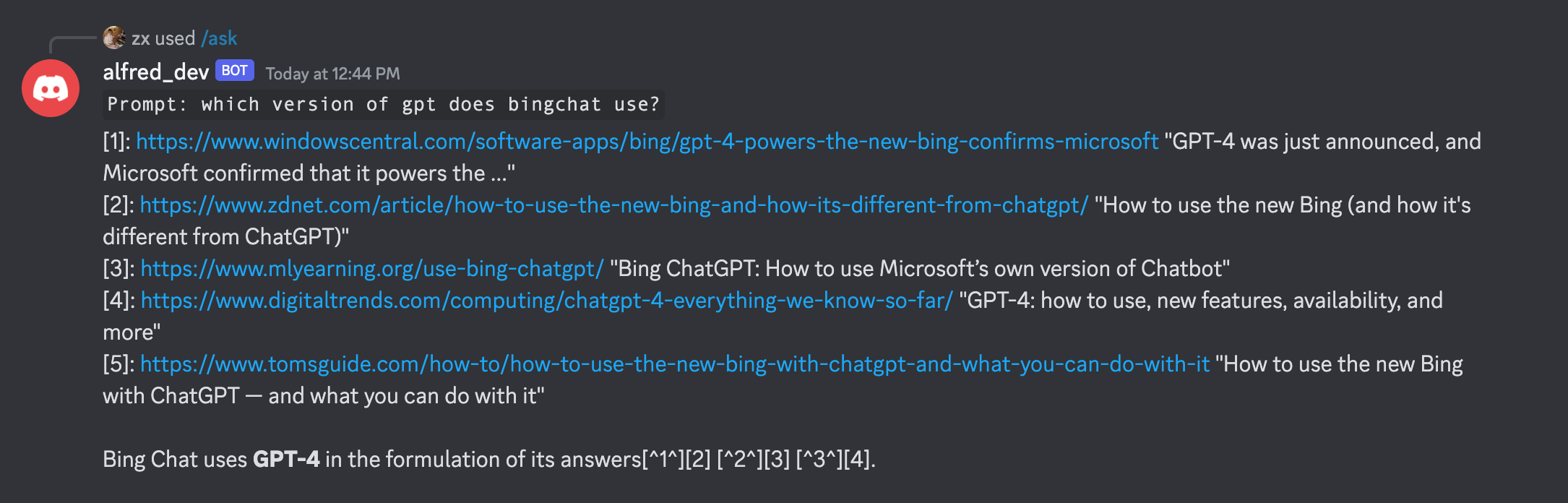
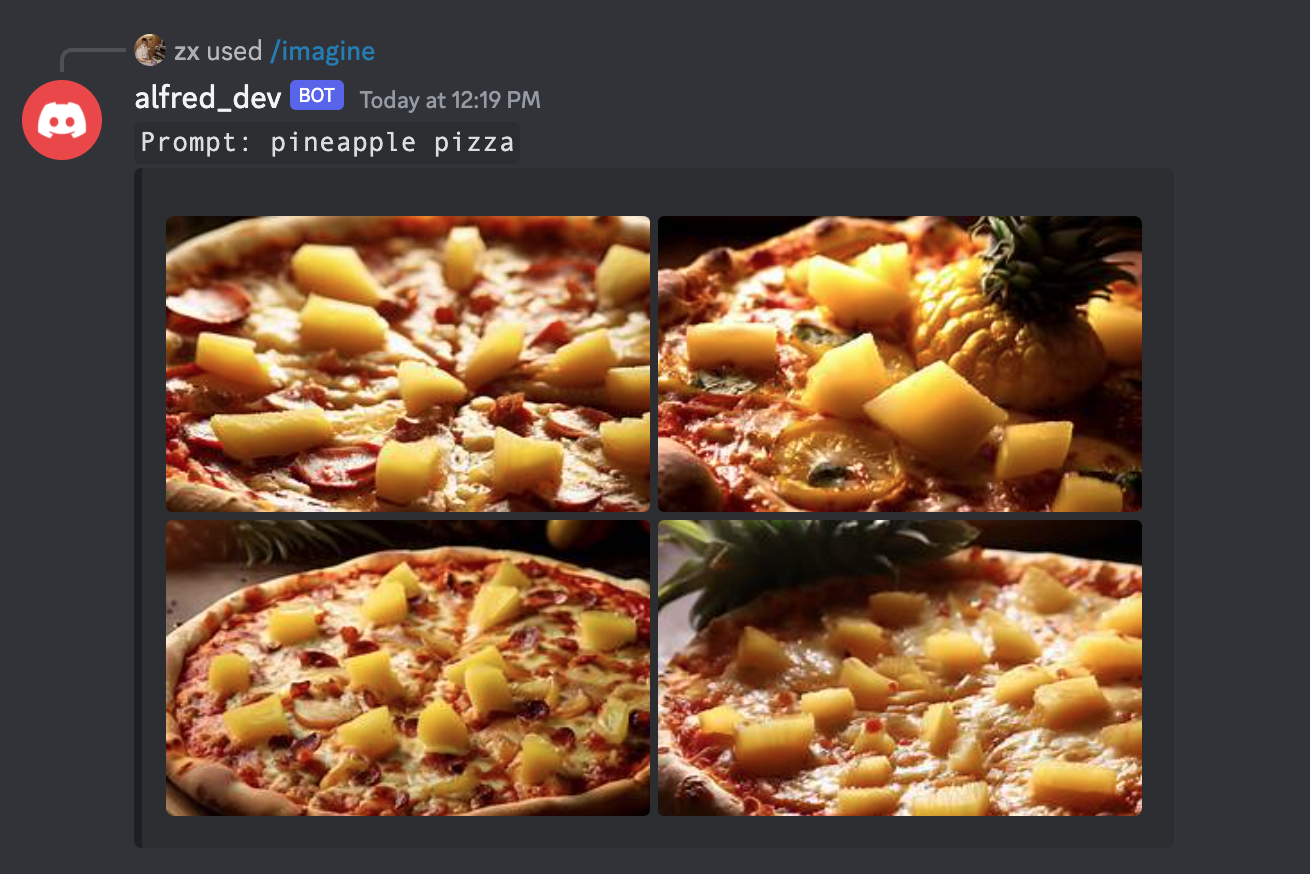
Derzeit funktioniert der Befehl /imagine nicht wie erwartet. Vorschläge und PRs sind mehr als willkommen.